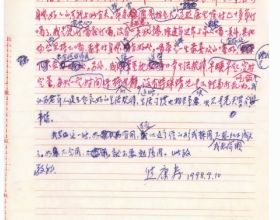現在手機螢幕基本都是越做越大,目前iPhone超大杯螢幕已經做到了6.7寸,那麼怎麼樣在大屏的情況下又能保有出單手操作呢?下面就來教大家這幾個便於單手操作小技巧。
01|調整螢幕縮放
在大螢幕 iPhone 操作比較建議將螢幕縮放調整為大型介面,除了視覺和介面看起來更大更好點選外,方便單手就能點選 iOS 主畫面應用程式或是選單。
設定位置: iOS“設定”>“螢幕顯示與亮度”選擇螢幕縮放“顯示畫面”,調整為“放大”即可。
02|放大文字
當 iPhone 螢幕變大後,但是選單字型或顯示字型依舊不夠大,這時就可以利用放大文字功能來改善。
透過 iOS“設定”>“螢幕顯示與亮度”,可將“粗體文字”開啟,同時選調整“文字大小”,依照自己視覺舒適度來調整字型大小。
通常 6.7寸 iPhone Pro Max 機型預設字型都很小,當調整放大後,不管是字型尺寸或是選單都會一起放大,看起來就會更舒適,利用單手點選也會更輕鬆方便。
03|開啟iPhone背面輕點觸控功能
蘋果從 iOS 14 加入“背面輕點”功能後,能夠讓 iPhone 直接透過背面快速執行任何動作,也許有人認為這功能沒什麼太大作用,但是用在大螢幕尺寸 iPhone 機型反而特別有用,像是可以設定替 iPhone 背面輕點兩下就能觸發截圖,就不用還要用雙手按壓實體鍵才能觸發截圖功能,操作方便速度也會更方便。
只要透過 iOS“設定”>“輔助使用”內,選擇“觸控”後,滑到最底選擇“背面輕點”功能。
就能夠選擇“點兩下”或“點三下”,就可以自行觸發想實現的功能,可以依照自己需求設定快速執行動作,比較推薦可以將 iPhone 背面點三下設定為“截圖”,能夠減少誤觸,至於iPhone背面點兩下可以改成觸發控制中心或通知中心,方便 iPhone單手操作時,也可以快速執行截圖和滑出控制中心、通知中心。
04|啟用輔助觸控和設定功能
iPhone輔助觸控(小白點)雖然是提供給觸碰螢幕有障礙的使用者使用,但是對於大螢幕 iPhone 會提供另一個更方便的輔助功能。
利用 iOS“設定”>“輔助功能”>“觸控”>“輔助”內,將“輔助觸控”開啟即可,畫面就會看見一顆小白點功能,要是你感覺小白點在螢幕上很煩人,可以直接點選“閒置時不透明度”,將輔助觸控在閒置沒使用時,調整為“15%”,就能降低受到小白點干擾。
同時也可以自訂輔助觸控動作,可以自行設定“點兩下”、“長時間按下”要觸發哪些功能,甚至也可以選擇“自訂最上層選單”,改為你常用的功能,達到實現 iPhone 單手操作。
05|善用iPhone單手鍵盤
6.7寸 iPhone 要單手打字別忘記要開啟內建的單手鍵盤功能,只要按壓“地球”按鈕不放,就可選擇要將鍵盤往左靠或往右靠,想在大螢幕 iPhone 打字非難事。
06|常用APP放在DOCK區域
比較建議常用的 APP 都放在 DOCK 上,教大家一個實用小技巧,先把常用的 APP 放入資料夾內,再拖移到 DOCK 位置上,就可以透過 DOCK 位置開啟想要的 APP 功能, 開啟 APP 會更快速和更輕鬆。
功能總結
如果發現iPhone螢幕太大不好操作,不需要換iPhone手機前提下,只要透過這幾個技巧設定後,就能輕易用單手打字聊天,甚至點選滑動選單也會更順手、更輕鬆。